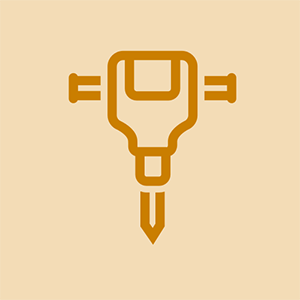Använd vår Apple Watch-felsökningssida för att diagnostisera problem med din enhet. Vissa problem gäller endast vissa modeller / serier.
Skärmen är sprucken
Å nej! En oavsiktlig stöta har lämnat din klocka med trasigt eller krossat glas.
Trasigt täckglas
Andas djupt och se om din Apple Watch startar och fungerar normalt. I de flesta fall är det fortfarande funktionellt men nu en kosmetisk katastrof. Tyvärr är Apple Watch-skärmglaset och skärmen smält ihop och måste bytas ut i ett stycke.
Du kan köp en ny skärm här .
Instruktioner för att byta ut skärmen finns här .
Apple Watch är frusen eller svarar inte
Även efter rasande knappmosning och skärmkrossning svarar din klocka inte.
Starta om Apple Watch
Ibland är allt som krävs en omstart för att klockan ska bli lyhörd igen. För att starta om klockan när den inte svarar, tryck och håll ner sidoknappen tills Apple-logotypen visas (~ 10 sekunder).
Tvinga om Apple Watch
Om en normal omstart inte gör jobbet, förtvivla inte. För att tvinga omstart av klockan när den inte svarar, tryck och håll ned sidoknappen och den digitala kronan tills Apple-logotypen visas (~ 10 sekunder).
Apple Watch laddas inte (ormskärm eller röd blixt)
Om du placerar din Apple Watch på laddaren får den inte liv.
Dålig kabelanslutning
Kontrollera laddningskabeln för skador och smuts (inklusive på laddningsplattan). Försök att ansluta klockans laddningskabel till ett vägguttag, snarare än USB-porten på din bärbara dator, eftersom det ger större strömingång.
Trasig laddare eller USB-kabel
Försök använda olika kablar, laddare och vägguttag för att se till att ingen av dem har något fel.
Ha tålamod
Lämna klockan på laddaren i minst en timme för att se om klockan börjar ladda. Med ett helt urladdat batteri kan det ta lite tid innan klockan kommer till liv igen.
Starta om klockan
Om klockan fortfarande inte svarar som förväntat kan du försöka starta om den eller till och med tvinga om den (se instruktionerna ovan).
Låt batteriet dö
Som en sista utväg kan du låta batteriet ta slut tills klockan stängs av helt på egen hand och sedan låta den stängas av ytterligare en dag så att batteriet tar slut helt (ja, det är svårt - en hel dag utan din Apple Watch) . Försök sedan ladda den igen nästa dag.
Apple Watch startar inte
Du kan inte få din älskade Apple Watch att slå på.
Tömt / urladdat batteri / dålig laddare
Placera klockan på laddaren och anslut den till din dator eller vägguttag för att ladda den. Om klockan inte laddas när den placeras på laddaren har den troligen ett urladdat batteri eller en dålig laddare. Kontrollera stegen ovan i “Apple Watch laddas inte” först. Försök byta ut batteriet mot ett delvis laddat och se om klockan tänds. Om klockan tänds eller laddningsindikatorn tänds var det gamla batteriet problemet. Om klockan inte slås på eller visar någon laddningsindikation kan det finnas ett sidoknapp eller logikkort.
Dålig sidoknapp
Om sidoknappen inte verkar fungera, placera klockan på laddaren och anslut den till ett vägguttag eller en dator och låt den ladda. Om klockan slås på och har ström kan det vara ett problem med sidoknappen.
Dålig display
Det är möjligt att klockan visas avstängd eftersom skärmen är dålig. Om Apple Watch låter som om det fungerar ordentligt men ingenting syns är det möjligt att skärmen är felaktig och måste bytas ut. Ett enkelt sätt att testa detta är att pinga klockan från din iPhone och vänta på ljud eller vibrationer. Om det vibrerar eller du hör ett ljud men inget visas på skärmen är skärmen troligen problemet. Försök byta ut det.
Du kan köp en ny skärm här .
Instruktioner för att byta ut skärmen finns här .
NFC fungerar inte efter byte (serie 2 och senare)
Efter en skärmbyte slutar ApplePay- eller NFC-funktionerna att fungera.
NFC-chipet är kopplat till klockan
Som en säkerhetsfunktion är NFC-chipet länkat till din klocka under installationen. Om originalskärmen byts ut, skadas eller kopplas bort kommer NFC-funktioner att upphöra att fungera.
Se till att inaktivera NFC-relaterade funktioner och ta bort all din Apple Pay-kontoinformation innan ersätta skärmen. Sätt vid behov på den gamla skärmen igen, sätt på klockan och ta bort dina Apple Pay-inställningar via din iPhone. Fortsätt sedan och byt ut skärmen mot den nya och ställ in Apple Pay igen.